Kullandıkça öde modelini ayarlayın
Bir ortam için kullandıkça öde faturalandırması ayarlamak için öncelikle bu ortama bağlayabileceğiniz etkin bir Azure aboneliğine ihtiyacınız vardır. Bunu Power Platform yönetim merkezinde veya Power Apps içinde yapabilirsiniz.
Kimler ayarlayabilir?
Aşağıdaki tabloda, bir ortamı bir Azure aboneliğine bağlamak için kimlerin faturalama ilkesi oluşturabileceğine ilişkin izinler açıklanmaktadır. Bu izinler hem Power Apps hem de Power Platform yönetim merkezi deneyimleri için geçerlidir.
| Rol | Faturalama ilkesi oluşturmak mı? | Fatura ilkesini düzenlemek mi? | Ortamları faturalama ilkesine bağlamak mı? |
|---|---|---|---|
| Ortam yöneticisi | Evet | Evet, yöneticinin oluşturduğu faturalama ilkeleri için | Evet, yöneticinin oluşturduğu faturalama ilkeleri ve yöneticisi oldukları ortamlar için |
| Power Platform yöneticisi | Evet | Evet, kiracıdaki tüm faturalama ilkeleri için | Evet, kiracıdaki tüm ortamlar için |
| Genel yöneticisi | Evet | Evet, kiracıdaki tüm faturalama ilkeleri için | Evet, kiracıdaki tüm ortamlar için |
| Dynamics Yöneticisi | Evet | Evet, kiracıdaki tüm faturalama ilkeleri için | Evet, kiracıdaki tüm ortamlar için |
Kullanmaya başlayın
Öncelikle, kullanabileceğiniz bir Azure aboneliği satın alın veya oluşturun
Kiracınızda zaten bir Azure aboneliğiniz yoksa, kuruluşunuzda bir tane elde etmek için standart süreci izleyin veya burada yeni bir abonelik oluşturun. Yeni kaynaklar oluşturmak ve abonelikte kaynak sağlayıcılarını kaydetmek için izinlere sahip olmanız (veya bu izinlere sahip başka bir kullanıcı ile çalışma olanağına sahip olmanız) gerekir. Çoğu Kullanıcı, aboneliğin sahibi veya katkıda bulunanı olması durumunda bu izinlere sahiptir. Daha fazla bilgi için Azure yöneticinize başvurun veya Azure aboneliklerine bakın.
İkini olarak, bir ortama Azure aboneliği bağlayın
Kullandıkça öde, Power Platform yönetim merkezi üzerinden veya Power Apps içinden ayarlanabilir. Kullandıkça öde, üretim ve korumalı alan ortamları için kullanılabilir.
Power Platform yönetim merkezinde
Faturalama ilkesi oluşturmak, ortamları ona bağlamak ve faturalandırma için Azure abonelik ayrıntılarını eklemek için şu adımları izleyin:
Şuraya gidin: https://admin.powerplatform.microsoft.com/azurebilling
Bu sayfa size önceden oluşturulmuş faturalama ilkelerinin bir listesini gösterir ve yeni bir tane oluşturmanıza olanak sağlar. Yeni faturalama ilkesi'ni seçin.

Yeni faturalama ilkeniz için bir ad sağlayın ve İleri'yi seçin.
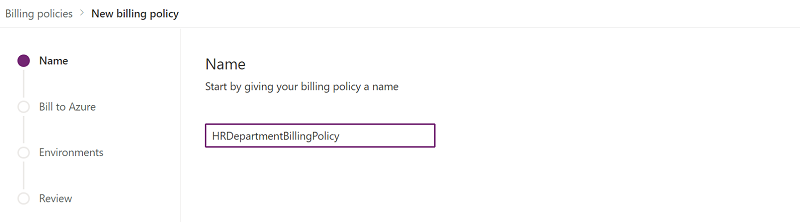
Azure aboneliği ayrıntılarını ekleyin.
Gerekli izinlere sahip olduğunuz Kiracınızdaki tüm Azure aboneliklerini gösterecek olan açılan listeden faturalandırmak istediğiniz Azure aboneliğini seçin. Listelenmesini beklediğiniz bir aboneliği göremiyorsanız veya herhangi bir noktada izin hatası alırsanız, bu aboneliğin sahibine veya Azure Yöneticinize başvurun ve Öncelikle, kullanabileceğiniz bir Azure aboneliği satın alın veya oluşturun bölümünde açıklanan izinlere sahip olduğunuzdan emin olun.
Bu aboneliğe sahip bir kaynak grubu belirtin. Bu faturalama ilkesiyle ilişkilendirilecek Power Platform hesabı kaynağı bu kaynak grubunda oluşturulur. Belirtilen abonelikte kaynak grubu yoksa, devam etmeden önce Azure portalında bir tane oluşturmanız gerekir. Azure kaynakları hakkında daha fazla bilgi edinmek için Azure Resource Manager nedir? bölümüne gidin
Kullanılabilir bölgeler listesinden seçim yaparak bir bölge belirtin. Aşağıdaki adımda faturalama ilkesine eklediğiniz ortamların yalnızca bu bölgede olabileceğini unutmayın.
İleri'yi seçin.
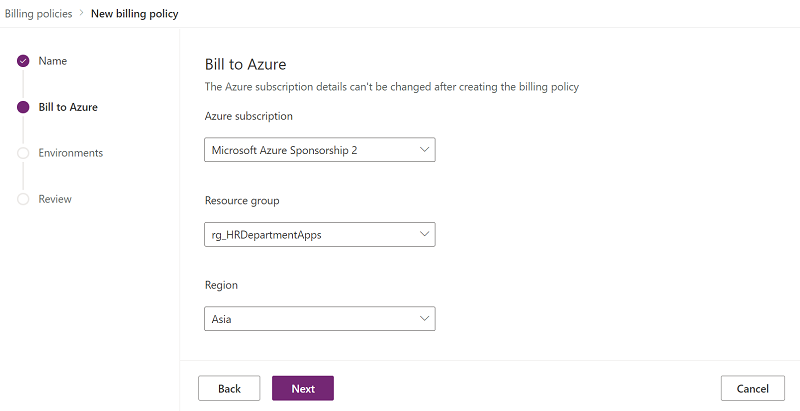
Yeni fatura ilkesine bağlanacak ortamları seçin.
Ortamlar listesinden bir veya daha fazla ortam seçin ve ardından ekranın üst kısmında İlkeye ekle'yi seçin. Bu ortamlar daha sonra İlkeye eklendi listesinde görünür. Devam etmek için İleri'yi seçin.
Not
Bir ortam aynı anda yalnızca bir faturalama ilkesine bağlanabilir. Yeni ilkenize zaten başka bir ilkeye bağlanmış bir ortam eklemeye çalışırsanız, ortamın bağlı olduğu faturalama ilkesini değiştirmek istediğinizi onaylamanızı isteyen bir ileti alırsınız.
Ortamların listesi, yalnızca bölgesi önceki adımda seçilen bölgeyle eşleşen ortamları gösterecek şekilde filtrelenecektir.
Şu anda, faturalama ilkelerine eklemek için yalnızca üretim veya korumalı alan ortamları kullanılabilir. Deneme ortamları, geliştirici ortamları, Dataverse for Teams ortamları ve varsayılan ortamlar eklenemez.
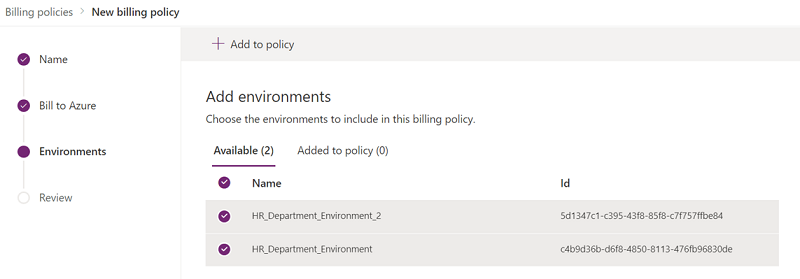
Bu ilkenin eklendiği olduğu ortamlar
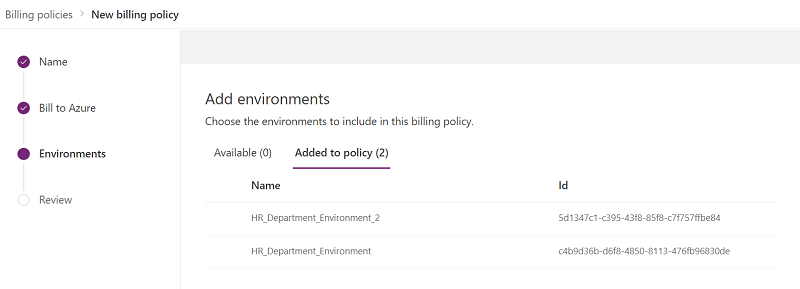
İnceleyin ve onaylayın.
Seçenekleri gözden geçirin ve onaylayın, sonra Faturalama ilkesi oluştur'u seçin. Faturalama ilkesi artık http://admin.powerplatform.com/azurebilling. konumunda gösterilen faturalama ilkeleri listesinde görünecektir
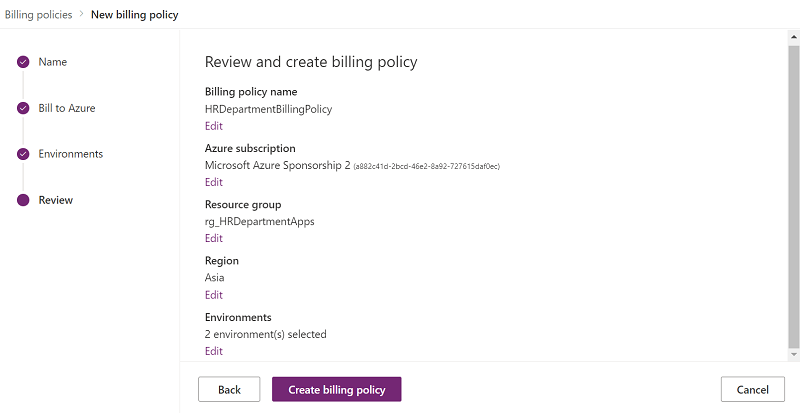
Faturalama ilkeleri listesi
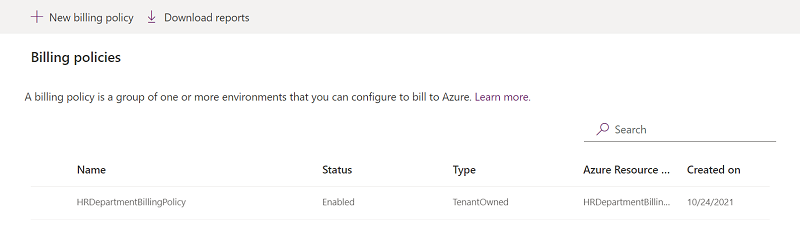
İsteğe bağlı: Azure Portal'da faturalama ilkesinin Power Platform hesabı kaynağını görüntüleyin.
Faturalama ilkesi oluşturulduğunda, faturalama ilkesi tarafından belirtilen Azure aboneliğinde karşılık gelen bir Power Platform hesap kaynağı oluşturulur. Power Platform ürünleri için tüm Azure ölçümleri bu kaynağa faturalandırılır. Bu kaynağı görüntülemek için Azure portala gidin ve faturalama ilkesini oluştururken belirttiğiniz aboneliği ve kaynak grubunu seçin. Kaynak listesinin üstündeki Gizlenmiş türleri görüntüle'yi seçin. Oluşturduğunuz faturalama ilkesiyle aynı ada sahip bir Power Platform hesabı kaynağı görürsünüz.
İsteğe bağlı olarak, bu kaynağı diğer Azure kaynaklarında olduğu gibi etiketleyebilirsiniz.
Azure portalda

Power Apps'te
Yönetim merkezine gitmenize gerek kalmadan, hem tuval uygulamaları hem de model temelli uygulamalar için uygulamanızın ayarından ortamınız için kullandıkça öde'yi ayarlayabilirsiniz. Ayarlandıktan sonra, Power Platform yönetim merkezinde aynı Azure aboneliğine kolayca yeni ortamlar ekleyebilirsiniz.
Power Apps'te oturum açın ve Uygulamalar'a gidin. Uygulamanızı ve daha sonra Ayarlar'ı seçin. Doğru ortamı seçtiğinizden emin olun.
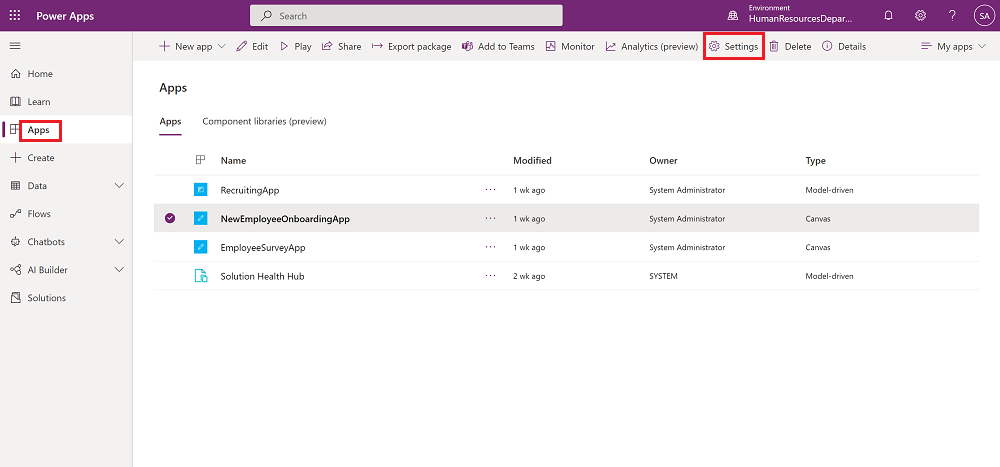
Kullandıkça öde, Power Platform yönetim merkezi aracılığıyla bir ortam için zaten etkinleştirilmişse aşağıdaki deneyimi görürsünüz. Uygulama ayarlarında düğmeyi kapalı konumuna getirerek uygulamanızın Azure aboneliğini kullanmasını engelleyebilirsiniz. Kapatıldıktan sonra, kullanıcıların uygulamaya erişmek için Power Apps kullanıcı lisanslarına ihtiyacı olacaktır. İstediğiniz zaman özelliği tekrar açabilirsiniz. Ayrıca, sizi Power Platform yönetim merkezine yönlendirecek Kullandıkça öde faturalandırmasını düzenle'yi seçerek abonelik ayrıntılarını görüntüleyebilir ve düzenleyebilirsiniz.
Not
Uygulama geçişleri bu ortam için zaten kullanılabilir durumdaysa yok sayılır ve tüketilmez. Bunun yerine, uygulamalara erişmek için Azure aboneliği kullanılır.
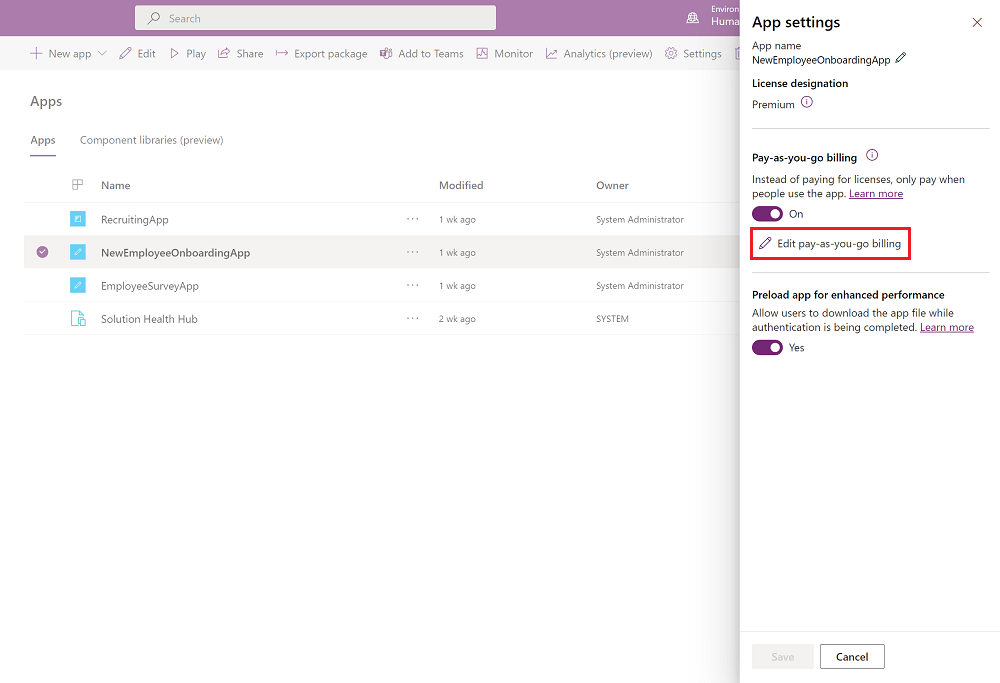
Kullandıkça öde bir ortam için etkinleştirilmemişse ve doğru izinlere sahipseniz (Faturalama ilkesi bölümünde paylaşılır), aşağıdaki deneyimi görürsünüz ve aşağıdaki adımları kullanarak kullandıkça öde'yi kolayca ayarlayabilirsiniz.
Azure aboneliğinizi bu ortama bağlamak için Kullandıkça öde'yi ayarla'yı seçin.
Not
Azure aboneliğini bir ortama bağladığınızda bu ortamdaki tüm uygulamalar için kullandıkça öde faturalama modeli etkinleştirilir.
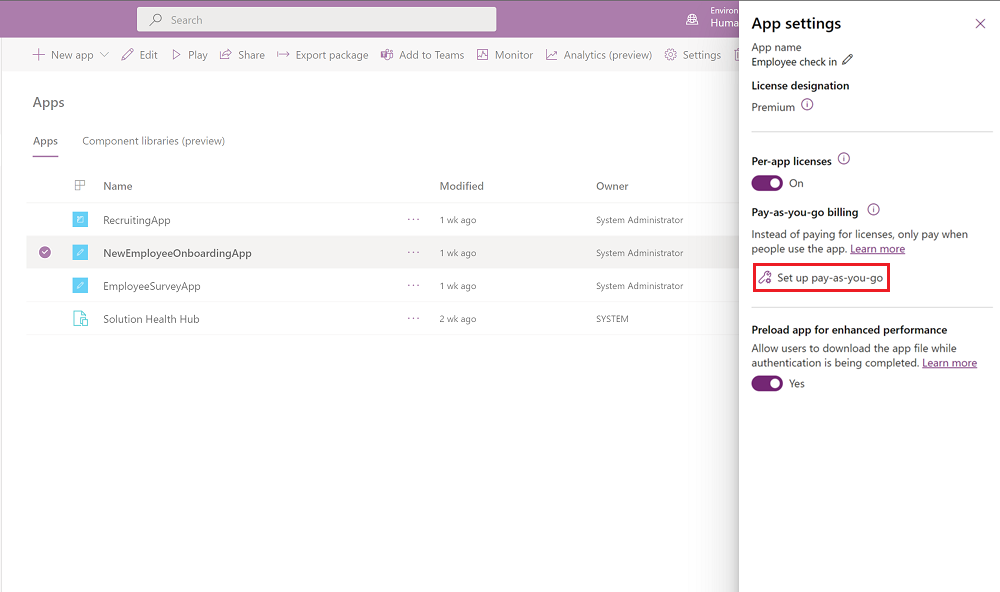
Bir faturalama ilkesi adı ve Azure abonelik ayrıntılarınızı girin. Girdikten sonra, kurulumu tamamlamak için Aboneliği bağla'yı seçin.
Gerekli izinlere sahip olduğunuz Kiracınızdaki tüm Azure aboneliklerini gösterecek olan açılan listeden faturalandırmak istediğiniz Azure aboneliğini seçin. Listelenmesini beklediğiniz bir aboneliği göremiyorsanız veya herhangi bir noktada izin hatası alırsanız, bu aboneliğin sahibine veya Azure Yöneticinize başvurun ve Öncelikle, kullanabileceğiniz bir Azure aboneliği satın alın veya oluşturun bölümünde açıklanan izinlere sahip olduğunuzdan emin olun.
Bu aboneliğe sahip bir kaynak grubu belirtin. Bu faturalama ilkesiyle ilişkilendirilecek Power Platform hesabı kaynağı bu kaynak grubunda oluşturulur. Belirtilen abonelikte kaynak grubu yoksa, devam etmeden önce Azure portalında bir tane oluşturmanız gerekir. Azure kaynakları hakkında daha fazla bilgi edinmek için Azure Resource Manager nedir? bölümüne gidin
Azure aboneliğiniz yoksa, kuruluşunuzdan bir tane tedarik edin veya yeni bir abonelik oluşturun.
Faturalama ilkesi adını girin
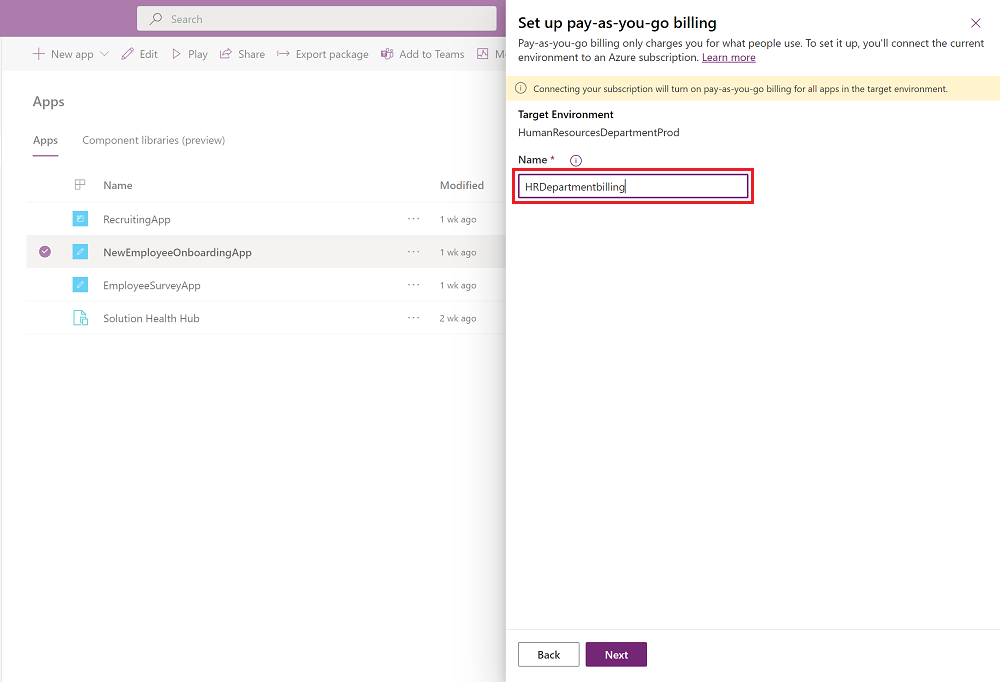
Azure aboneliği ayrıntılarını girin
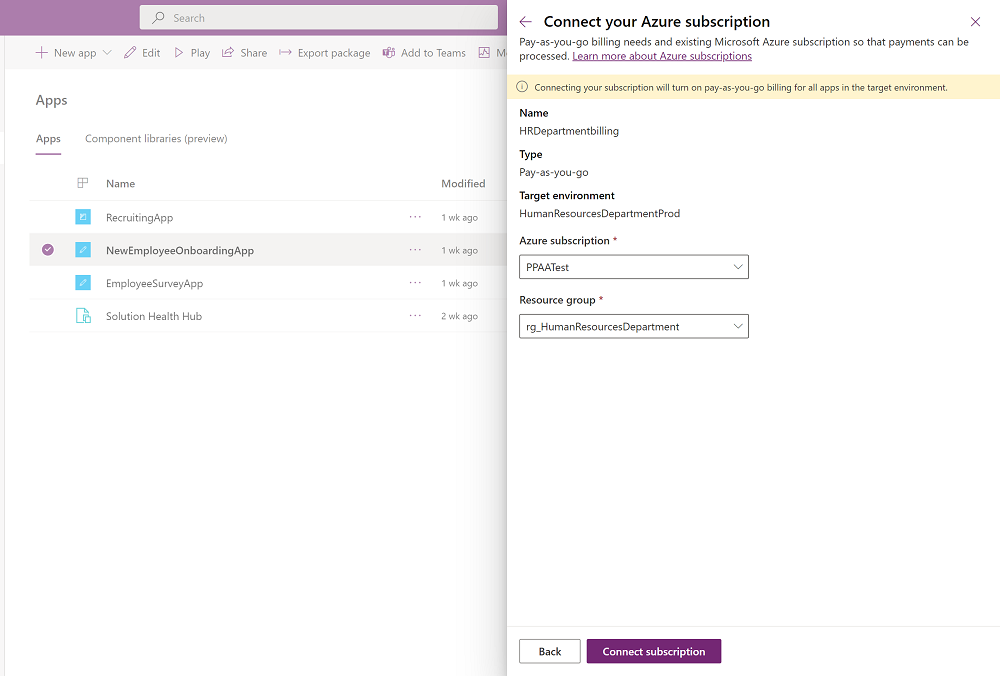
Azure aboneliği ortamınıza başarıyla bağlandıktan sonra uygulama ayarları sayfasına geri döner ve aşağıdaki deneyimi görürsünüz.
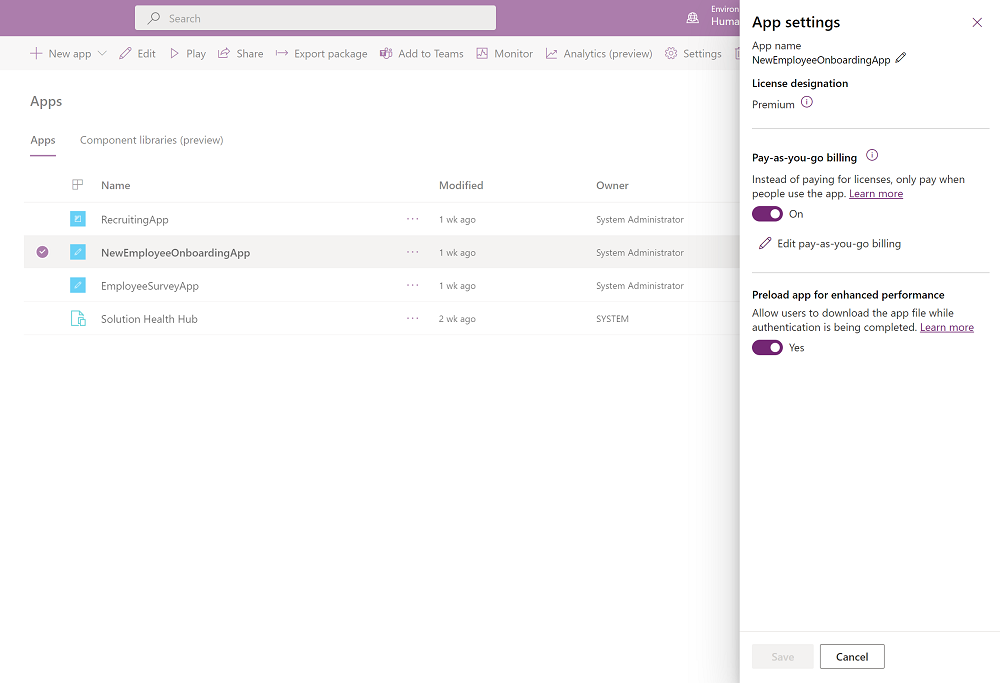
Ortamınız için kullanılabilir uygulama geçişleriniz varsa ve yine de kullandıkça öde'yi ayarlamak istiyorsanız, ayarlamak için 2-4 arasındaki adımları kullanabilirsiniz. Kullandıkça öde ayarlandıktan sonra uygulama geçişleri tüketilmez.
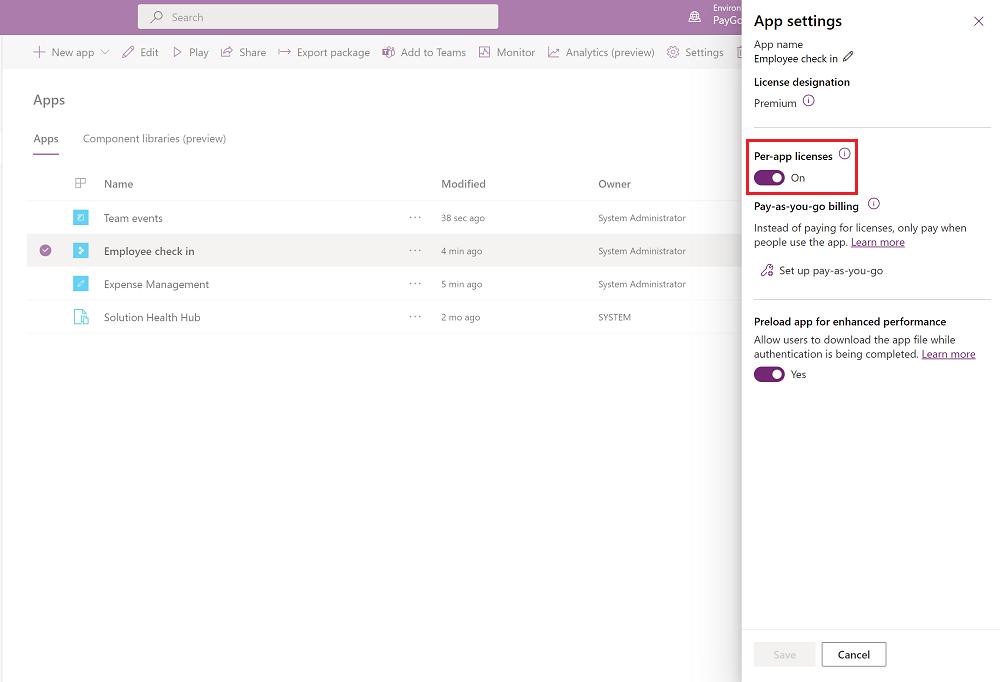
Kullandıkça öde'yi kapatma
Aşağıdakilerden birini yaparak bir ortam için kullandıkça öde'yi istediğiniz zaman kapatabilirsiniz:
- Power Platform yönetim merkezi >Faturalama ilkeleri sayfasına gidip faturalama ilkesini düzenleyerek ortamı faturalama ilkesinden kaldırın.
VEYA
Ortamın faturalama ilkesini silin.
Yukarıda herhangi bir işlemi yaptığınız anda, ortam kullandıkça öde olmaktan çıkacak ve normal bir ortam olarak çalışmaya geri dönecektir. Bu noktaya kadar tahakkuk eden tüm kullanımlar Azure aboneliğinize faturalandırılır, ancak başka bir kullanım ücreti alınmaz.
Not
Power Platform yönetim merkezindeki faturalama ilkesi silinirse, ilgili Power Platform hesabı kaynağı otomatik olarak silinmez. Bu kaynağı Azure portalda silebilirsiniz.